Wilt u leren hoe u Perl installeren op een computer met Windows? In deze zelfstudie laten we je zien hoe je Perl installeren op een computer met Windows.
• Windows 2012 R2
• Windows 2016
• Windows 2019
• Windows 10
• Strawberry Perl 5.30.2.1
Windows-afspeellijst:
Op deze pagina bieden we snelle toegang tot een lijst met video's met betrekking tot Windows-installatie.
Vergeet niet te abonneren op onze youtube kanaal genaamd FKIT.
Zelfstudie voor Windows:
Op deze pagina bieden we snel toegang tot een lijst met Windows-zelfstudies.
Zelfstudie Windows - Installatie perl
Toegang tot de Perl website en download de nieuwste versie van de Perl installer.
In ons voorbeeld hebben we het bestand gedownload met de naam: STRAWBERRY-PERL-5.30.2.1-64bit.msi

Start als beheerder de Perl-installatie.

Accepteer de licentieovereenkomst en klik op de knop Volgende.

Stel het gewenste installatiepad in en klik op de knop Volgende.

Klik op de knop Installeren.

Wacht tot de Perl installatie is voltooid.

In ons voorbeeld is Perl geïnstalleerd op de volgende map.
Start de computer opnieuw op.
Gefeliciteerd! U bent klaar met de Perl-installatie op Windows.
Tutorial Perl - Het testen van de installatie
Start een nieuwe DOS-opdrachtregelprompt.

Controleer de Geïnstalleerde Perl-versie.
Hier is de opdrachtuitvoer.
Maak als test een Perl-script.
Gebruik de Kladbloktoepassing om het Perl-testbestand te openen.
Vervang de inhoud door de volgende code.
Test de Toepassing Perl met de volgende opdracht.
Hier is de opdrachtuitvoer.
U Perl ook openen met de snelkoppelingen van het menu Start.
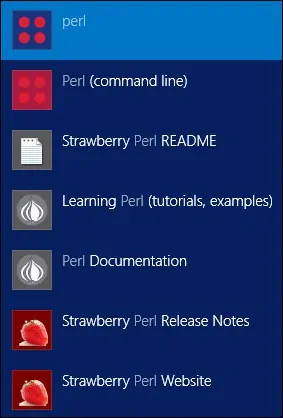
Gefeliciteerd! U hebt de Perl-installatie op Windows getest.
